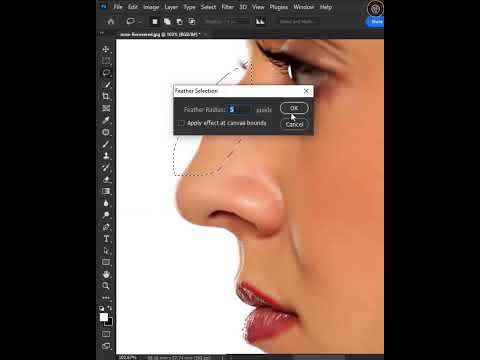Acest wikiHow vă învață cum să vă ajustați setările Facebook (atunci când utilizați un computer), astfel încât noile dvs. prietenii să nu fie anunțate în fluxul de știri.
Pași

Pasul 1. Accesați https://www.facebook.com într-un browser web
Puteți utiliza orice browser web de pe computer pentru a accesa Facebook, inclusiv Chrome, Edge și Safari. Dacă nu sunteți deja conectat, introduceți informațiile contului pentru a vă conecta acum.
- Această metodă vă va ajuta să ascundeți lista de prieteni de toți, cu excepția dvs. Când lista de prieteni este ascunsă, prietenii tăi nu vor fi anunțați când te conectezi cu cineva nou.
- Oamenii își vor putea vedea în continuare prietenii comuni dacă vă vizitează profilul.

Pasul 2. Faceți clic pe săgeata orientată în jos
Se află în bara albastră din colțul din dreapta sus al ecranului (în dreapta pictogramei „?”).

Pasul 3. Faceți clic pe Setări

Pasul 4. Faceți clic pe Confidențialitate
Se află în coloana din partea stângă a ecranului. Aceasta deschide ecranul „Setări și instrumente de confidențialitate” din panoul principal.

Pasul 5. Faceți clic pe meniul derulant de sub „Cine vă poate vedea lista de prieteni?
”Este al doilea articol din„ Cine îmi poate vedea lucrurile?” secțiune. Va apărea o listă cu publicurile posibile.

Pasul 6. Faceți clic pe Only Me
Întreaga dvs. listă de prieteni este acum ascunsă tuturor, în afară de dvs. Deoarece este ascuns, conexiunile noilor dvs. prieteni nu vor mai apărea în fluxul de știri sau în bifere.